Hur du överför e-postmeddelanden i Gmail
Författare:
Robert Simon
Skapelsedatum:
18 Juni 2021
Uppdatera Datum:
1 Juli 2024

Innehåll
- stadier
- Metod 1 Överför en från Gmail för skrivbord
- Metod 2 Överför en från mobilappen
- Metod 3 Överför alla s
Med Gmail kan du överföra din e-post till en annan e-postadress (din eller någon annans), antingen från webbplatsen eller från mobilappen. Om du vill att Gmail ska skicka alla mottagna som standard till en annan adress kan du ställa in den här andra adressen som standard vidarebefordringsplats från Gmail-inställningar (på en stationär dator).
stadier
Metod 1 Överför en från Gmail för skrivbord
- Öppna Gmail. Logga in på Gmail i din dators webbläsare. Om du är inloggad på ditt konto öppnar det din Gmail-inkorg.
- Om du inte är inloggad ännu, ange först din adress följt av ditt lösenord.
-

Välj l för att överföra. Hitta den du vill överföra och klicka för att öppna den. -

Klicka på ⋮. Den här knappen är längst upp till höger på l och öppnar en rullgardinsmeny.- Du kan också bläddra till botten av sidan.
-
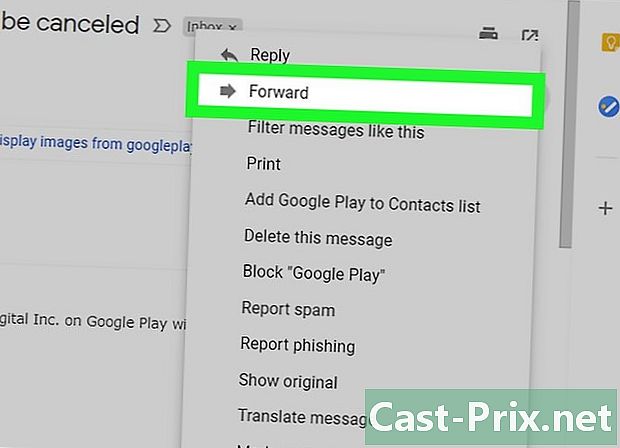
Välj överföring. Det här alternativet finns i rullgardinsmenyn och låter dig öppna en ny form d.- Om du bläddrar ner på sidan hittar du alternativet överföring i den sista raden.
-

Ange en adress. Inom fältet e À, ange adressen till personen till vilken du vill överföra l.- Du kan ange så många adresser som du vill, men du måste lägga till minst en.
-
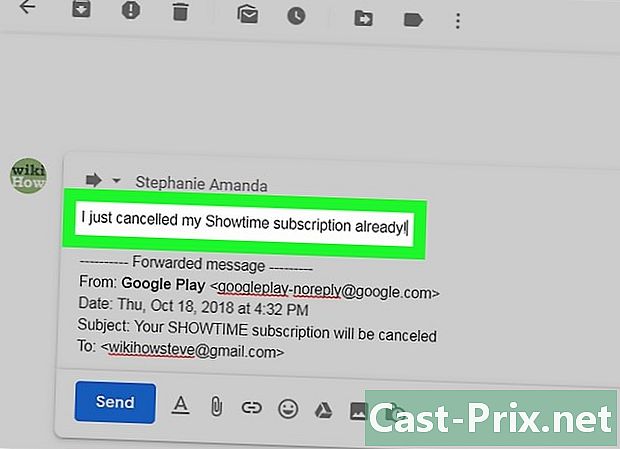
Lägg till en om det behövs. Om du vill lägga till en över den överförda, klicka på det tomma utrymmet ovanför din signatur och skriv sedan din. -
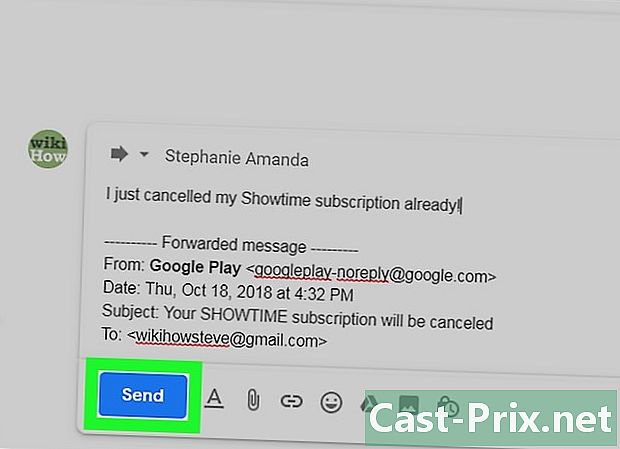
Klicka på send. Det här är den blå knappen längst ner till vänster på sidan. Klicka på den för att överföra den valda till mottagaren / mottagarna du angav i fältet À.
Metod 2 Överför en från mobilappen
-

Öppna Gmail. Klicka på Gmail-appikonen som ser ut som en röd "M" på ett vitt kuvert. Detta öppnar din inkorg.- Om du inte är inloggad ännu, ange din adress och lösenord innan du fortsätter till nästa steg.
-
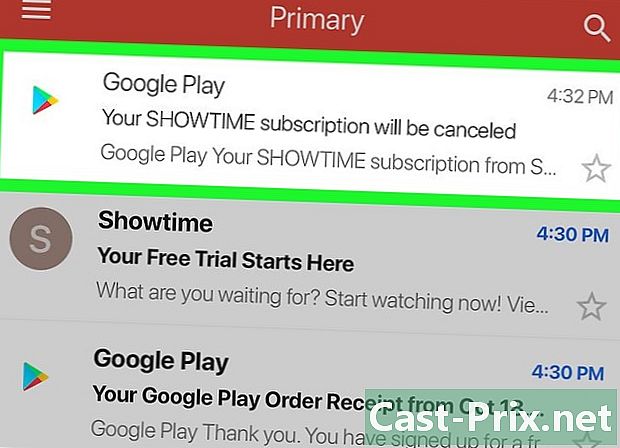
Välj en för att överföra. Gå till det du vill överföra och tryck på det för att öppna. -
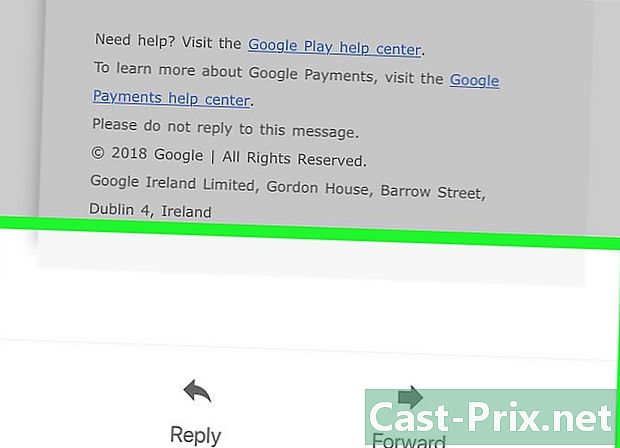
Bläddra ner. alternativet överföring är längst ner på sidan. -
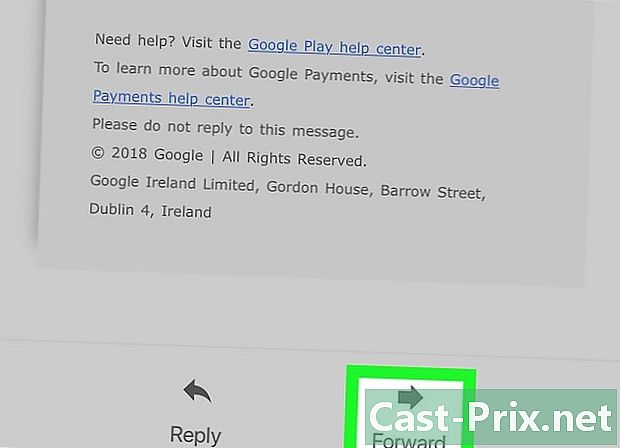
Press överföring. Detta alternativ är längst ner på skärmen och öppnar en ny form d. -
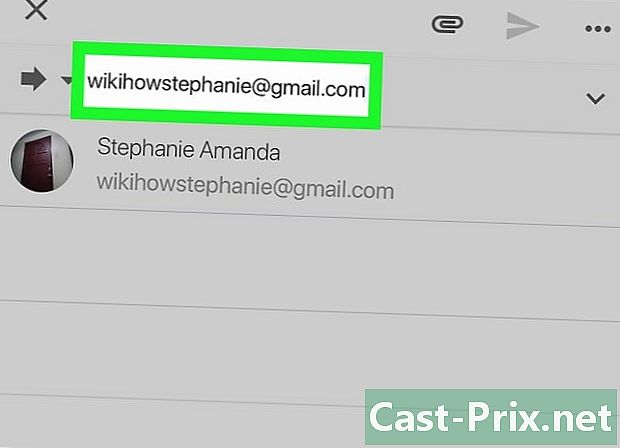
Ange en adress. Inom fältet e À, ange adressen till personen till vilken du vill överföra l.- Om du vill kan du lägga till andra adresser, men du måste ange minst en.
-
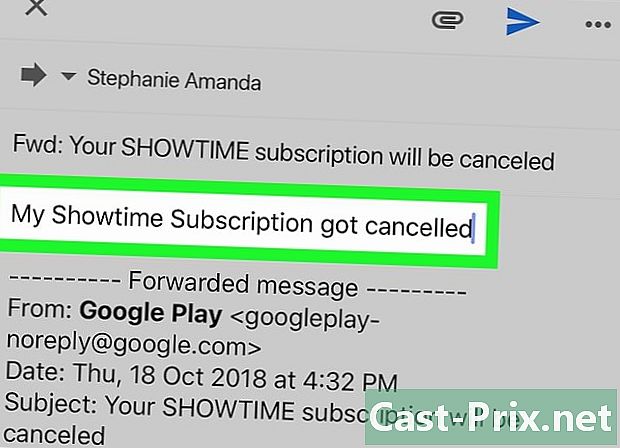
Skriv en om det behövs. För att lägga till en över överförd, tryck på det vita utrymmet ovanför rubriken överförs skriv sedan din. -
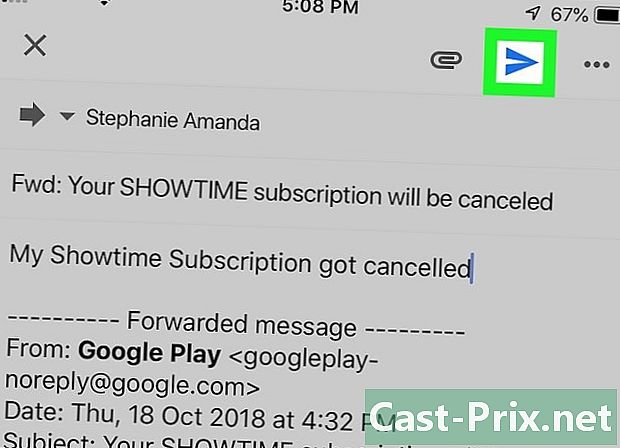
Tryck på retursymbolen
. Detta är en pappersformad flygplanikon ovanför skärmen. Klicka för att överföra till mottagaren / listorna i fältet À.
Metod 3 Överför alla s
-

Logga in på Gmail. Öppna din webbläsare och logga in på Gmail. Om du redan är inloggad öppnar din inkorg.- Om du inte är inloggad ännu, ange först din adress och lösenord när du uppmanas.
- Tyvärr tillåter inte mobilversionen av Gmail att överföra alla s.
-

Klicka på inställningsikonen
. Det här är en skårahjulikon längst upp till höger i din inkorg. Klicka på den för att öppna en rullgardinsmeny. -
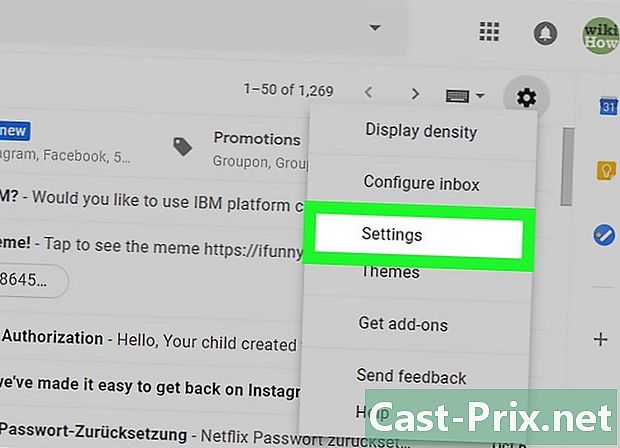
Välj inställningar. alternativet inställningar finns i rullgardinsmenyn. -

Gå till fliken Överför och POP / IMAP. Den här fliken finns längst upp på sidan. -
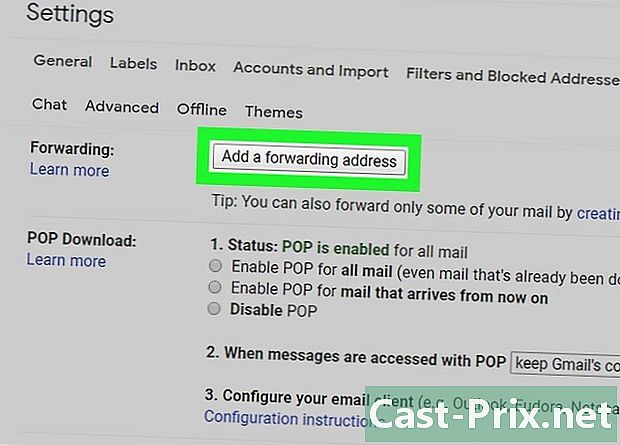
Klicka på Lägg till en överföringsadress. Detta är den grå knappen i avsnittet överföring högst upp på menyn. -

Ange en adress. I fältet e mitt i fönstret conuelle skriver du adressen till vilken du vill överföra dina. -
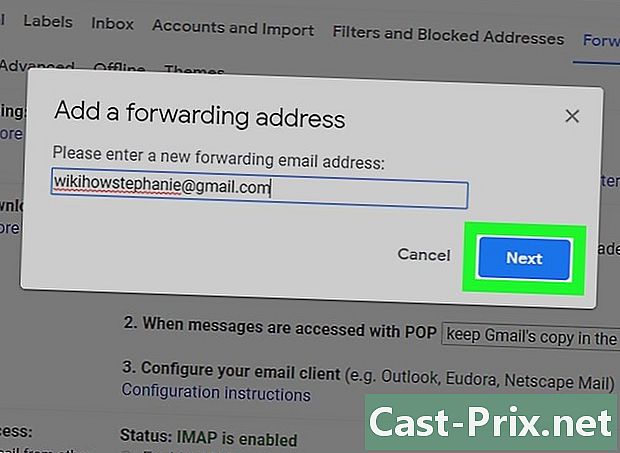
Välj följande. Det här är den blå knappen under e-fältet. -
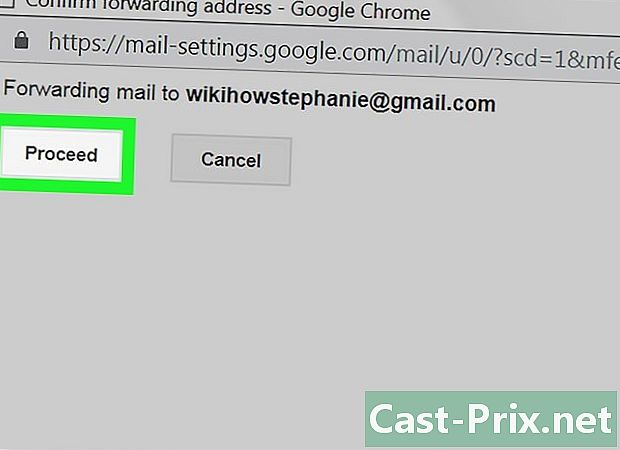
Välj fortsätta när du kommer att bli inbjuden. Detta bekräftar ditt beslut att överföra ditt Gmail till en annan adress. -
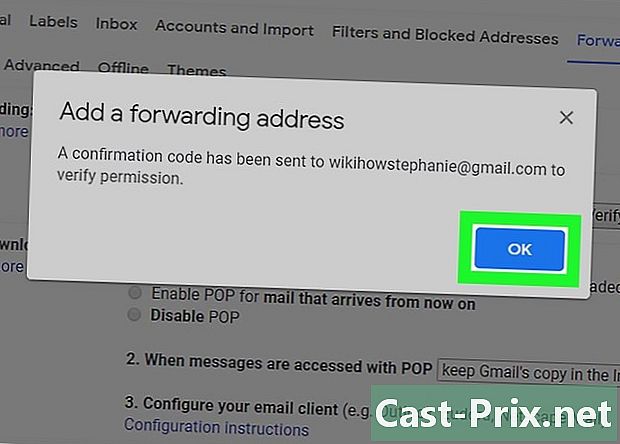
Klicka på OK vid kommandotolken. En verifiering skickas till överföringsadressen. -

Kontrollera din adress. Allt du behöver göra är att kontrollera adressen till vilken du vill överföra ditt Gmail till.- Öppna inkorgen för adressen till vilken du vill vidarebefordra din Gmail.
- Logga in om du blir ombedd.
- Öppna Bekräftelse av överföring via Gmail - Mottagning av de skickat av Gmail-teamet (på Gmail hittar du det på en flik uppdateringar från din inkorg).
- Om du inte får något i din inkorg efter några minuter, titta i mappen skräppost eller korg.
- Klicka på verifieringslänken under e ... Klicka på länken nedan för att acceptera begäran.
-
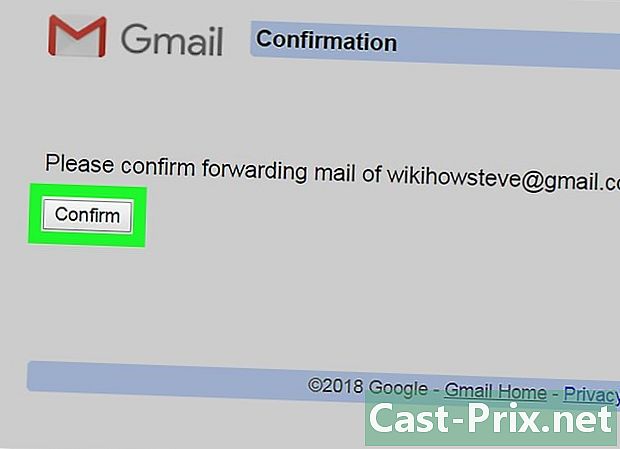
Klicka på Bekräfta vid kommandotolken. Den här adressen läggs till i överföringsinställningarna för ditt Gmail-konto. -
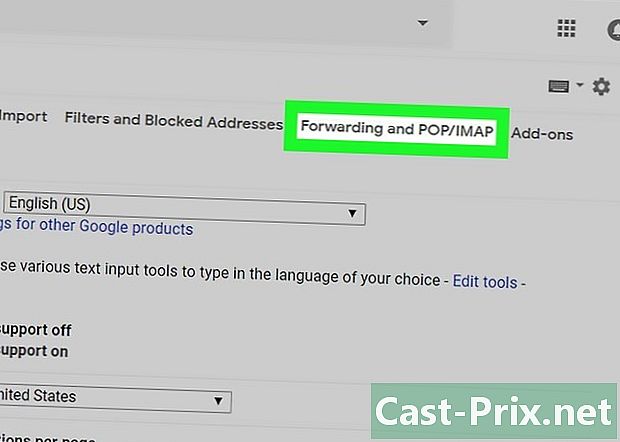
Återgå till sidan Överför och POP / IMAP. Du måste uppdatera dina inställningar genom att följa dessa steg:- gå till din inkorg och anslut om det behövs igen;
- klicka på inställningsikonen

; - välj inställningar i rullgardinsmenyn;
- gå till longlet Överför och POP / IMAP.
-
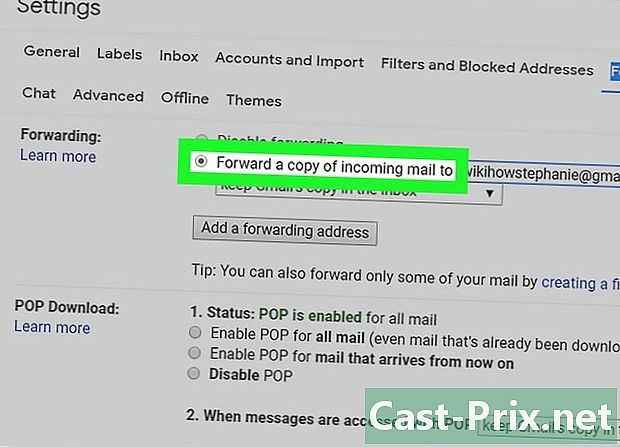
Markera rutan Överför en kopia av kvittona till. Den här rutan finns i avsnittet överföring. -
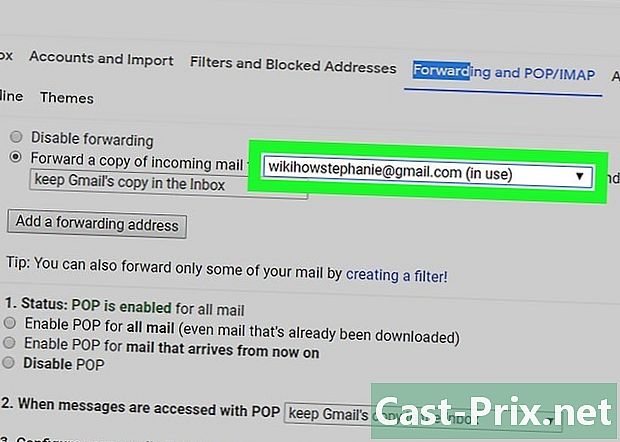
Välj din adress vid behov. Om du har definierat mer än en Gmail-inkorg att överföra drar du rutan till höger om rubriken Överför en kopia av kvittona till välj sedan din adress. -
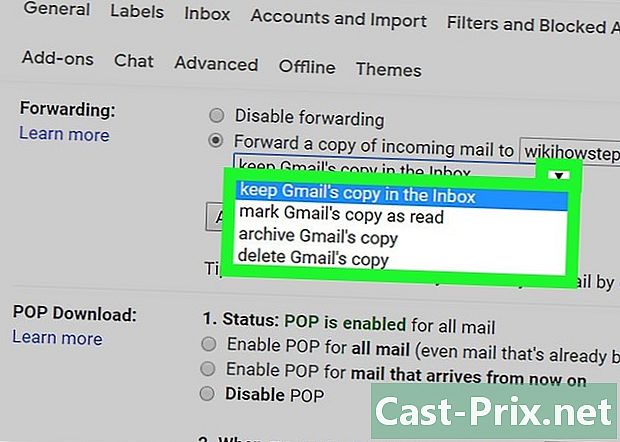
Definiera beteendet hos Gmail. Du kan definiera hur Gmail ska behandla s i inkorgen efter att du har överfört dem. Dra ner menyn till höger om och klicka sedan på ett av de tillgängliga alternativen.- Förvara den ursprungliga Gmail-kopian i inkorgen : Välj det här alternativet om du vill att Gmail ska behålla en kopia av den överförda filen i mappen Låda med mottagning utan att markera det som "läst".
- Markera Gmail-kopian som läst : Välj det här alternativet om du vill att Gmail ska behålla en kopia av den överförda filen i mappen Låda med mottagning och varumärket som "läst".
- Arkivera den ursprungliga Gmail-kopian : Klicka på det här alternativet om du vill att Gmail ska markera det som "Läs" innan du flyttar det till mappen Alla s.
- Ta bort den ursprungliga Gmail-kopian : Det här alternativet flyttar den överförda filen till mappen korg.
-
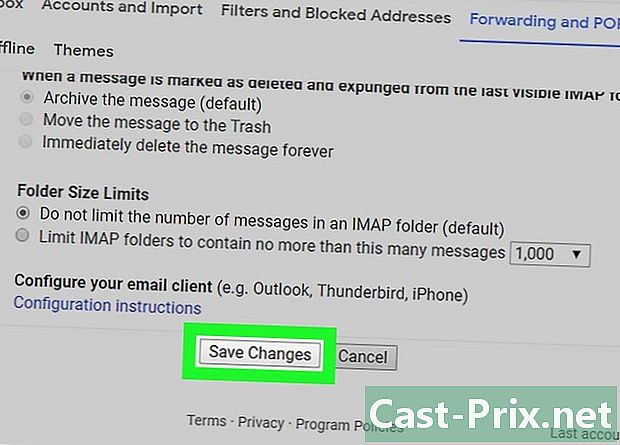
Klicka på Spara ändringar. Det här alternativet finns längst ner på sidan och gör att du automatiskt kan överföra ditt Gmail-konto till den adress du angav.
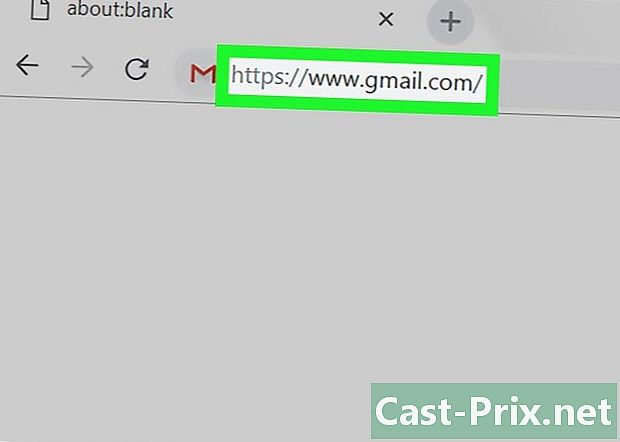
- Om du väljer att ta bort en adress från listan över överföringsadresser klickar du på listrutan på sidan. Överför och POP / IMAP klicka sedan på Radera (adress) i rullgardinsmenyn som visas.
- Du kan bara överföra ditt konto till en adress åt gången.

